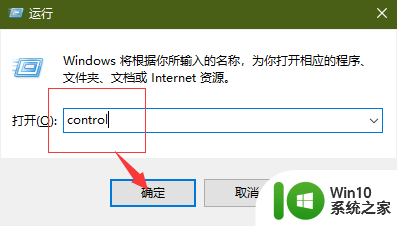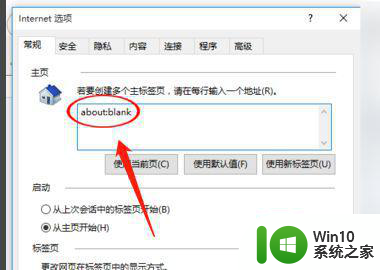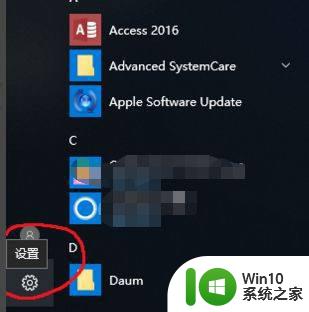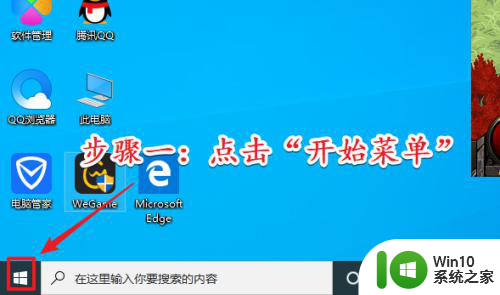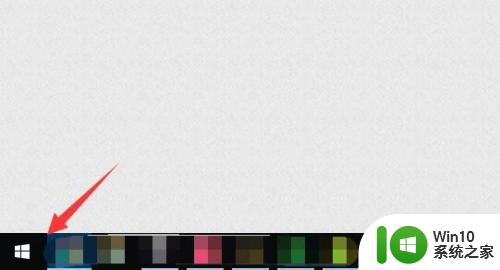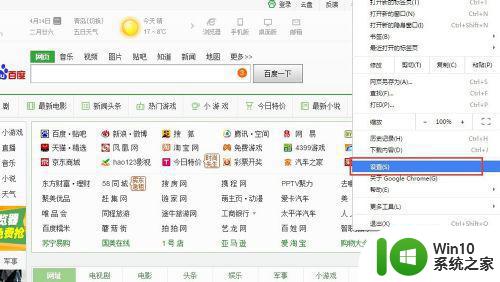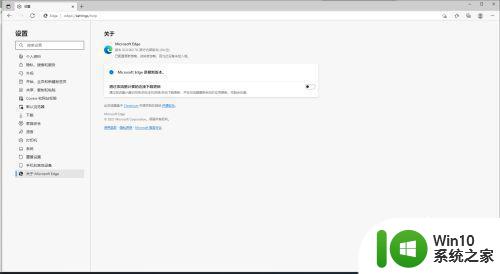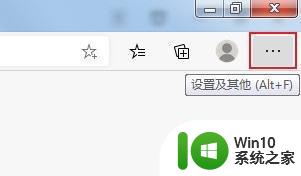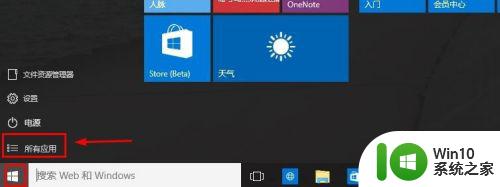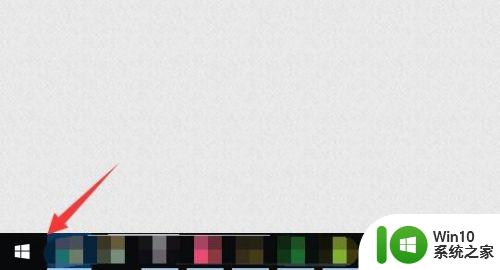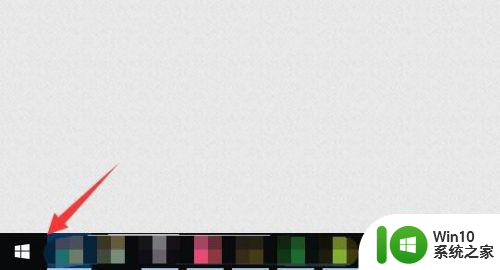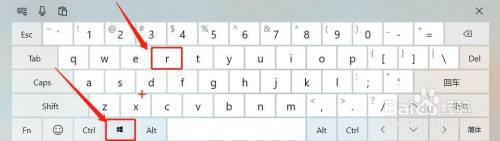为什么电脑开机自动打开浏览器win10 如何在Windows 10上设置开机自动打开浏览器
在如今的数字时代,电脑已经成为人们生活中必不可少的工具之一,有时候我们可能会遇到这样的情况:每次开机后,电脑会自动打开浏览器,这让人感到困扰。为什么电脑会出现这种情况呢?或许是我们在之前的设置中勾选了某个选项,或是系统存在一些异常问题。无论原因如何,我们都可以通过简单的步骤在Windows 10上进行设置,来解决这个问题。接下来就让我们一起来了解为什么电脑开机会自动打开浏览器以及如何在Windows 10上设置开机自动打开浏览器的方法吧。
具体解决方法如下:
1、点击左下角 win 图标 ,在弹出的窗口中 点击 电源图标上方的 设置图标(就是图上的小齿轮)。
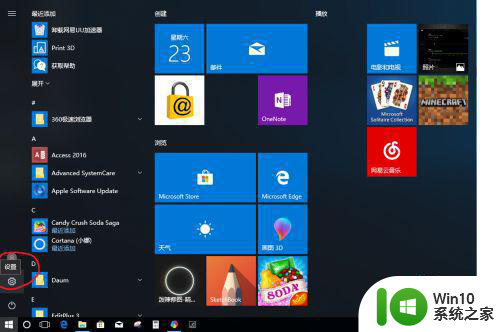
2、在弹出的界面中选择 网络和Internet 图标 就是红色框出来的 小地球
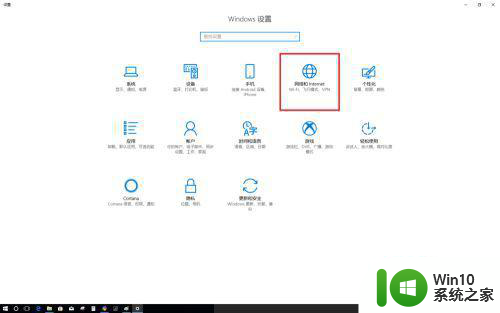
3、然后点击左边栏 最后一项代理选项。
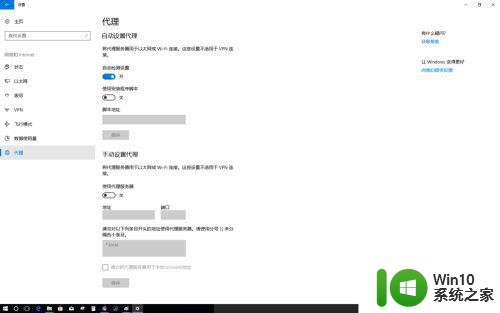
4、最后把自动代理里面那个红色框出来的 自动检测 选项 关掉,重启你会发现问题解决了!
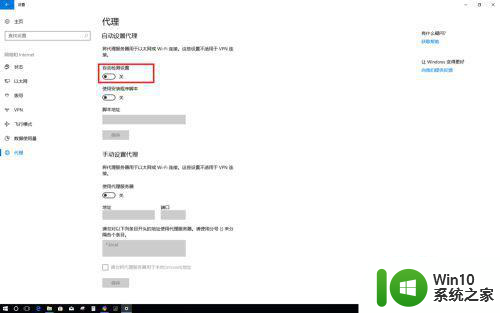
以上就是为什么电脑开机自动打开浏览器win10的全部内容,有遇到相同问题的用户可参考本文中介绍的步骤来进行修复,希望能够对大家有所帮助。